Linux使用技巧 25个必须记住的SSH命令
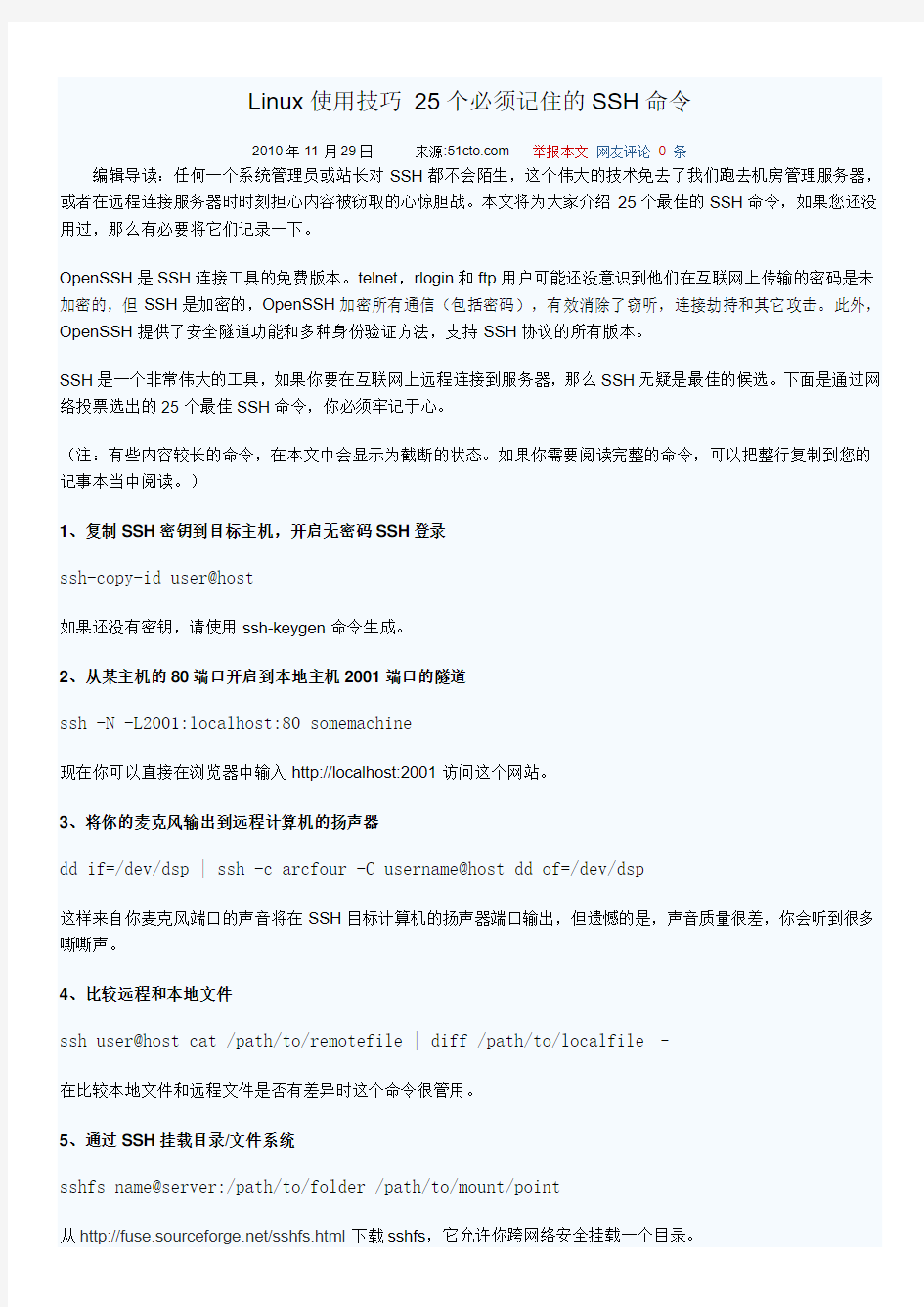

Linux使用技巧25个必须记住的SSH命令
2010年11月29日来源:https://www.360docs.net/doc/0511702906.html, 举报本文网友评论0条
编辑导读:任何一个系统管理员或站长对SSH都不会陌生,这个伟大的技术免去了我们跑去机房管理服务器,或者在远程连接服务器时时刻担心内容被窃取的心惊胆战。本文将为大家介绍25个最佳的SSH命令,如果您还没用过,那么有必要将它们记录一下。
OpenSSH是SSH连接工具的免费版本。telnet,rlogin和ftp用户可能还没意识到他们在互联网上传输的密码是未加密的,但SSH是加密的,OpenSSH加密所有通信(包括密码),有效消除了窃听,连接劫持和其它攻击。此外,OpenSSH提供了安全隧道功能和多种身份验证方法,支持SSH协议的所有版本。
SSH是一个非常伟大的工具,如果你要在互联网上远程连接到服务器,那么SSH无疑是最佳的候选。下面是通过网络投票选出的25个最佳SSH命令,你必须牢记于心。
(注:有些内容较长的命令,在本文中会显示为截断的状态。如果你需要阅读完整的命令,可以把整行复制到您的记事本当中阅读。)
1、复制SSH密钥到目标主机,开启无密码SSH登录
ssh-copy-id user@host
如果还没有密钥,请使用ssh-keygen命令生成。
2、从某主机的80端口开启到本地主机2001端口的隧道
ssh -N -L2001:localhost:80 somemachine
现在你可以直接在浏览器中输入http://localhost:2001访问这个网站。
3、将你的麦克风输出到远程计算机的扬声器
dd if=/dev/dsp | ssh -c arcfour -C username@host dd of=/dev/dsp
这样来自你麦克风端口的声音将在SSH目标计算机的扬声器端口输出,但遗憾的是,声音质量很差,你会听到很多嘶嘶声。
4、比较远程和本地文件
ssh user@host cat /path/to/remotefile | diff /path/to/localfile –
在比较本地文件和远程文件是否有差异时这个命令很管用。
5、通过SSH挂载目录/文件系统
sshfs name@server:/path/to/folder /path/to/mount/point
从https://www.360docs.net/doc/0511702906.html,/sshfs.html下载sshfs,它允许你跨网络安全挂载一个目录。
6、通过中间主机建立SSH连接
ssh -t reachable_host ssh unreachable_host
Unreachable_host表示从本地网络无法直接访问的主机,但可以从reachable_host所在网络访问,这个命令通过到reachable_host的“隐藏”连接,创建起到unreachable_host的连接。
7、将你的SSH公钥复制到远程主机,开启无密码登录–简单的方法
ssh-copy-id username@hostname
8、直接连接到只能通过主机B连接的主机A
ssh -t hostA ssh hostB
当然,你要能访问主机A才行。
9、创建到目标主机的持久化连接
ssh -MNf
在后台创建到目标主机的持久化连接,将这个命令和你~/.ssh/config中的配置结合使用:
Host host
ControlPath ~/.ssh/master-%r@%h:%p
ControlMaster no
所有到目标主机的SSH连接都将使用持久化SSH套接字,如果你使用SSH定期同步文件(使用rsync/sftp/cvs/svn),这个命令将非常有用,因为每次打开一个SSH连接时不会创建新的套接字。
10、通过SSH连接屏幕
ssh -t remote_host screen –r
直接连接到远程屏幕会话(节省了无用的父bash进程)。
11、端口检测(敲门)
knock
在一个端口上敲一下打开某个服务的端口(如SSH),再敲一下关闭该端口,需要先安装knockd,下面是一个配置文件示例。
[options]
logfile = /var/log/knockd.log
[openSSH]
sequence = 3000,4000,5000
seq_timeout = 5
command = /sbin/iptables -A INPUT -i eth0 -s %IP% -p tcp –dport 22 -j ACCEPT
tcpflags = syn
[closeSSH]
sequence = 5000,4000,3000
seq_timeout = 5
command = /sbin/iptables -D INPUT -i eth0 -s %IP% -p tcp –dport 22 -j ACCEPT
tcpflags = syn
12、删除文本文件中的一行内容,有用的修复
ssh-keygen -R
在这种情况下,最好使用专业的工具。
13、通过SSH运行复杂的远程shell命令
ssh host -l user $( 更具移植性的版本: ssh host -l user “`cat cmd.txt`” 14、通过SSH将MySQL数据库复制到新服务器 mysqldump –add-drop-table –extended-insert –force –log-error=error.log -uUSER -pPASS OLD_DB _NAME | ssh -C user@newhost “mysql -uUSER -pPASS NEW_DB_NAME” 通过压缩的SSH隧道Dump一个MySQL数据库,将其作为输入传递给mysql命令,我认为这是迁移数据库到新服务器最快最好的方法。 15、删除文本文件中的一行,修复“SSH主机密钥更改”的警告 sed -i 8d ~/.ssh/known_hosts 16、从一台没有SSH-COPY-ID命令的主机将你的SSH公钥复制到服务器 cat ~/.ssh/id_rsa.pub | ssh us er@machine “mkdir ~/.ssh; cat >> ~/.ssh/authorized_keys” 如果你使用Mac OS X或其它没有ssh-copy-id命令的*nix变种,这个命令可以将你的公钥复制到远程主机,因此你照样可以实现无密码SSH登录。 17、实时SSH网络吞吐量测试 yes | pv | ssh $host “cat > /dev/null” 通过SSH连接到主机,显示实时的传输速度,将所有传输数据指向/dev/null,需要先安装pv。 如果是Debian: apt-get install pv 如果是Fedora: yum install pv (可能需要启用额外的软件仓库)。 18、如果建立一个可以重新连接的远程GNU screen ssh -t user@https://www.360docs.net/doc/0511702906.html, /usr/bin/screen –xRR 人们总是喜欢在一个文本终端中打开许多shell,如果会话突然中断,或你按下了“Ctrl-a d”,远程主机上的shell不会受到丝毫影响,你可以重新连接,其它有用的screen命令有“Ctrl-a c”(打开新的shell)和“Ctrl-a a”(在shell之间来回切换),请访问https://www.360docs.net/doc/0511702906.html,/screen/quick_reference阅读更多关于screen命令的快速参考。 19、继续SCP大文件 rsync –partial –progress –rsh=ssh $file_source $user@$host:$destination_file 它可以恢复失败的rsync命令,当你通过VPN传输大文件,如备份的数据库时这个命令非常有用,需要在两边的主机上安装rsync。 rsync –partial –progress –rsh=ssh $file_source $user@$host:$destination_file local -> remote 或 rsync –partial –progress –rsh=ssh $user@$host:$remote_file $destination_file remote -> local 20、通过SSH W/ WIRESHARK分析流量 ssh root@https://www.360docs.net/doc/0511702906.html, ‘tshark -f “port !22″ -w -' | wireshark -k -i – 使用tshark捕捉远程主机上的网络通信,通过SSH连接发送原始pcap数据,并在wireshark中显示,按下Ctrl+C 将停止捕捉,但也会关闭wireshark窗口,可以传递一个“-c #”参数给tshark,让它只捕捉“#”指定的数据包类型,或通过命名管道重定向数据,而不是直接通过SSH传输给wireshark,我建议你过滤数据包,以节约带宽,tshark可以使用tcpdump替代: ssh root@https://www.360docs.net/doc/0511702906.html, tcpdump -w –‘port !22′ | wiresha rk -k -i – 21、保持SSH会话永久打开 autossh -M50000 -t https://www.360docs.net/doc/0511702906.html, ‘screen -raAd mysession’ 打开一个SSH会话后,让其保持永久打开,对于使用笔记本电脑的用户,如果需要在Wi-Fi热点之间切换,可以保证切换后不会丢失连接。 22、更稳定,更快,更强的SSH客户端 ssh -4 -C -c blowfish-cbc 强制使用IPv4,压缩数据流,使用Blowfish加密。 23、使用cstream控制带宽 tar -cj /backup | cstream -t 777k | ssh host ‘tar -xj -C /backup’ 使用bzip压缩文件夹,然后以777k bit/s速率向远程主机传输。Cstream还有更多的功能,请访问 https://www.360docs.net/doc/0511702906.html,/cracauer/cstream.html#usage了解详情,例如: echo w00t, i’m 733+ | cstream -b1 -t2 24、一步将SSH公钥传输到另一台机器 ssh-keygen; ssh-copy-id user@host; ssh user@host 这个命令组合允许你无密码SSH登录,注意,如果在本地机器的~/.ssh目录下已经有一个SSH密钥对,ssh-keygen 命令生成的新密钥可能会覆盖它们,ssh-copy-id将密钥复制到远程主机,并追加到远程账号的 ~/.ssh/authorized_keys文件中,使用SSH连接时,如果你没有使用密钥口令,调用ssh user@host后不久就会显示远程shell。 25、将标准输入(stdin)复制到你的X11缓冲区 ssh user@host cat /path/to/some/file | xclip 你是否使用scp将文件复制到工作用电脑上,以便复制其内容到电子邮件中?xclip可以帮到你,它可以将标准输入复制到X11缓冲区,你需要做的就是点击鼠标中键粘贴缓冲区中的内容。 如果你还有其它SSH命令技巧,欢迎在本文评论中帖出。 OpenSSH远程登录管理 作为Linux系统管理员,没有人不知道OpenSSH。SSH采用了密文的形式在网络中传输数据,实现了更高的安全级别,是Telnet服务的安全替代品,sshd是OpenSSH的服务端守护进程,而与之对应的Windows下客户端软件有很多,常用的有SecureCRT、putty等。通过SecureCRT远程连接Linux系统,不受网络速度和带宽的影响,无论是ADSL拨号上网还是56K的"猫"拨号上网,都能轻松连接,操作维护方便。这里详细介绍OpenSSH服务端程序的配置。OpenSSH在Red Hat Linux企业级版本中是默认安装的,一般的安装目录为/etc/ssh,对应的服务器配置文件为/etc/ssh/sshd_config。我们重点讲述这个配置文件中每个选项的含义。 2. 1. [root@localhost ~]# vi /etc/ssh/sshd_config 2. Port 22 3. ("Port"用来设置sshd监听的端口,这里采用的是默认的端口号22) 4. #Protocol 2,1 5. (设置使用的ssh协议为ssh1或ssh2,如果仅仅使用ssh2, 设置为Protocol 2即可) 6. #ListenAddress 0.0.0.0 7. ("ListenAddress"用来设置sshd服务器绑定的IP地址) 8. # HostKey for protocol version 1 9. #HostKey /etc/ssh/ssh_host_key 10. # HostKeys for protocol version 2 11. #HostKey /etc/ssh/ssh_host_rsa_key 12. #HostKey /etc/ssh/ssh_host_dsa_key 13. ("HostKey"用来设置服务器密匙文件的路径) 14. #KeyRegenerationInterval 1h 15. ("KeyRegenerationInterval"用来设置在多少秒之后 系统自动重新生成服务器的密匙(如果使用密匙)。重新生成 密匙是为了防止利用盗用的密匙解密被截获的信息) 16. #ServerKeyBits 768 17. ("ServerKeyBits"用来定义服务器密匙的长度) 18. SyslogFacility AUTHPRIV 19. ("SyslogFacility"用来设定在记录来自sshd的消息的时候, 是否给出"facility code") 20. #LogLevel INFO 21. ("LogLevel"用来记录sshd日志消息的级别) 22. #LoginGraceTime 2m 23. ("LoginGraceTime"用来设置如果用户登录失败,在切断 连接前服务器需要等待的时间,以秒为单位) 24. PermitRootLogin no 配置通过STelnet登录设备示例 组网需求 如图1所示,用户希望安全的远程登录设备,但是Telnet缺少安全的认证方式,用户可以通过STelnet方式进行远程的安全登录。终端PC和SSH服务器之间路由可达,10.137.217.203是SSH服务器的管理口IP地址。在SSH服务器端配置用户client001,PC使用client001用户通过Password认证方式登录SSH服务器。 图1 配置用户通过STelnet登录设备组网图 说明: 使用STelnet V1协议存在安全风险,建议使用STelnet V2登录设备。 配置思路 采用如下的思路配置用户通过STelnet登录设备: 1.PC端已安装登录SSH服务器软件。 2.在SSH服务器端生成本地密钥对,实现在服务器端和客户端进行安全地数据交互。 3.在SSH服务器端配置SSH用户client001。 4.在SSH服务器端开启STelnet服务功能。 5.在SSH服务器端配置SSH用户client001服务方式为STelnet。 6.用户client001以STelnet方式登录SSH服务器。 操作步骤 1.在服务器端生成本地密钥对 2. https://www.360docs.net/doc/0511702906.html,: The key name will be: HUAWEI_Host_DSA. https://www.360docs.net/doc/0511702906.html,: The key modulus can be any one of the following : 512, 1024, 2048. https://www.360docs.net/doc/0511702906.html,: If the key modulus is greater than 512, it may take a few minutes. 8.Please input the modulus [default=2048]: https://www.360docs.net/doc/0511702906.html,: Generating keys... Info: Succeeded in creating the DSA host keys. 10.在服务器端创建SSH用户 # 配置VTY用户界面。 [SSH_Server] user-interface vty 0 14 [SSH_Server-ui-vty0-14] authentication-mode aaa [SSH_Server-ui-vty0-14] protocol inbound ssh [SSH_Server-ui-vty0-14] quit # 新建用户名为client001的SSH用户,且认证方式为Password。 [SSH_Server] aaa [SSH_Server-aaa] local-user client001 password irreversible-cipher Huawei@123 [SSH_Server-aaa] local-user client001 privilege level 3 [SSH_Server-aaa] local-user client001 service-type ssh [SSH_Server-aaa] quit [SSH_Server] ssh user client001 authentication-type password 11.SSH服务器端开启STelnet服务功能 [SSH_Server] stelnetserver enable 12.配置SSH用户client001的服务方式为STelnet 13.[SSH_Server] ssh user client001 service-type stelnet 14.验证配置结果 # PC端client001用password认证方式连接SSH服务器。 CentOS 7教程02-使用SSH远程登录 作者:李茂福2018-08-25 在Windows系统下使用SSH远程工具登录CentOS7 CentOS默认是开启SSH服务的。 1.首先windows端与CentOS端的PC之间要能通信 然后在windows端的PC要安装SSH远程工具软件 本教程使用的ssh客户端工具为:SSHSecureShellClient-3.2.9.exe ;SecureCRT-Version 6.2.0 和Putty 2.检查一下CentOS端是否开启SSH服务(使用命令:ps -e|grep ssh) 上面表示开启了,如果没有开启,则使用命令开启:systemctl start sshd 例一:使用SSHSecureShellClient远程登录CentOS系统 1.双击:SSH Secure Shell Client 2.出现如下界面: 3.点击Quick Connect,弹出Connect to Remote Host对话框 4.在Connect to Remote Host对话框中输入CentOS端的IP地址和用户名 5.点击Connect后再输入密码,就OK了 6.刚连接上会出现如下提示,可以不管它,等几秒 7.就可以使用命令行操作了 8.白色的背景色,对眼睛不太好,改成黑色的。 在菜单栏的Edit →Settings... 9.然后选择Global Settings里的Appearance的Colors,把Foregrounnd选为白色,Background 选为黑色 10.再点击OK 当然也可以设置字体。 (注:使用SSH Secure Shell Client的时候输出的文字是支持彩色的) 例二:使用SecureCRT远程登录CentOS系统 1.双击SecureCRT.exe 2.出现如下界面,先把连接会话卡关闭 3.点击左上角的快速连接图标(第二个) 实验二、使用SSH远程控制树莓派 一、实验目的和要求 使用SSH远程控制树莓派。 二、实验内容和原理 1.准备SD卡 2.连接USB WIFI 3.配置WIFI 4.本地主机SSH连接树莓派 5.高级配置 三、主要仪器设备 ü?4G Micro SD 卡 ü?树莓派 2 Model B ü?PL2303 USB-to-Serial ü?USB WIFI ü?其它配件 四、操作方法和实验步骤 1.准备WIFI热点,即无线router,并配置 提示,可采用将PC变为无线路由的方法,请参考猎豹的的解决方案。配置 好的路由应当有SSID,WPA/PSK2的加密方法。 2.使用串口连接树莓派 提示: 用串口连接树莓派,进入树莓派远程终端控制界面,方法如实验一。 3.开启树莓派SSH服务 提示: 利用实验一提到的方法,设置树莓派的SSH服务。 Sudo r aspi-config Sudo s ervice s sh r estart 4.通过串口配置树莓派的WIFI 提示一:可用命令 lsusb #查看当前激活的usb设备 iwconfig #检查当前网卡状态 ifconfig #检查当前网卡的连接状态,对查询网卡分配的Ip地址非常有用。 提示二:配置脚本 配置文件:/etc/wpa_supplicant/wpa_supplicant.conf 在配置文件中加入以下配置脚本 完成配置并保存,并重启ssh 服务 5. 配置PUTTY 或直接在Terminal 上(非windows 系统)使用SSH 登陆树莓 派。 在本地电脑上用Putty(windows),或ternimal(linux 或mac o s x )进行ssh 连接,Linux 连接指令为: ssh u ser@host_ip - 其中,user 为树莓派用户名,host_ip 是树莓派由无线路由中获取的Ip 地址,用ifconfig 指令查找 - Putty 配置请自定设置。 五、扩展实验 1. 将树莓派指派为静态IP 提示: 在 文件 /etc/network/interfaces 中进行配置,以下为示例,请根据自己实际情况配置 network={ ssid="需要连接的路由SSID " psk="密码" proto=RSN key_mgmt=WPA-PSK pairwise=CCMP auth_alg=OPEN } 使用ssh远程进行远程设备管理,比telnet安全多了,因为telnet是明文传输,而ssh 是利用rsa不对称算法进行加密处理的, 在服务器生成公钥和私钥,私钥是唯一的把公钥发给客户,客户使用公钥加密数据,发到服务器,服务器使用私钥进行解密 R2(config)#ip domain-name https://www.360docs.net/doc/0511702906.html, 配置一个域名,这个必须得配置,不然无法配置ssh R2(config)#crypto key generate rsa general-keys modulus 1024 生成一对rsa的密钥,密钥为1024位 % You already have RSA keys defined named https://www.360docs.net/doc/0511702906.html,. % They will be replaced. % The key modulus size is 1024 bits % Generating 1024 bit RSA keys, keys will be non-exportable...[OK] R2(config)#ip ssh time-out 10 ssh远程登录的超时时间为10秒 R2(config)#ip ssh authentication-retries 2 ssh认证重复次数为两次 R2(config)#line vty 0 15 R2(config-line)#transport input ssh 设置vty的登录为ssh,默认的all允许所有登录 R2(config-line)#exit R2(config)#aaa new-model 开启aaa服务 R2(config)#aaa authentication login default local 使用本地数据库 R2(config)#username cisco password cisco 远程管理时的用户名和密码 客户机上就可使用ssh远程管理设备了 R1#ssh -l cisco 192.168.0.1 Password: R2>en Password: Linux SSH远程文件/目录传输命令scp 相信各位VPSer在使用VPS时会经常在不同VPS间互相备份数据或者转移数据,大部分情况下VPS上都已经安装了Nginx或者类似的web server,直接将要传输的文件放到web server的目录,然后在目标机器上执行:wget https://www.360docs.net/doc/0511702906.html,/testfile.zip 就行了。当VPS上没有安装web server 和ftp server的时候会感觉上面的方法比较麻烦,那么用scp命令就会排上用场。 一、scp是什么? scp是secure copy的简写,用于在Linux下进行远程拷贝文件的命令,和它类似的命令有cp,不过cp只是在本机进行拷贝不能跨服务器,而且scp可以跨服务器并且传输是加密的。可能会稍微影响一下速度。 二、scp有什么用? 1、我们需要获得远程服务器上的某个文件,远程服务器既没有配置ftp服务器,没有开启web服务器,也没有做共享,无法通过常规途径获得文件时,只需要通过scp命令便可轻松的达到目的。 2、我们需要将本机上的文件上传到远程服务器上,远程服务器没有开启ftp服务器或共享,无法通过常规途径上传是,只需要通过scp命令便可以轻松的达到目的。 三、scp使用方法 1、获取远程服务器上的文件 scp -P 2222 root@https://www.360docs.net/doc/0511702906.html,:/root/lnmp0.4.tar.gz /home/lnmp0.4.tar.gz 上端口大写P 为参数,2222 表示更改SSH端口后的端口,如果没有更改SSH端口可以不用添加该参数。root@https://www.360docs.net/doc/0511702906.html, 表示使用root用户登录远程服务器https://www.360docs.net/doc/0511702906.html,,:/root/lnmp0.4.tar.gz 表示远程服务器上的文件,最后面的/home/lnmp0.4.tar.gz表示保存在本地上的路径和文件名。 2、获取远程服务器上的目录 『Linux学习笔记』Telnet远程登录配置及使用 首先查看当前系统是否安装了telnet-server 软件包:rpm -qa | grep telnet 如果没有安装,在Linux第三张光盘下查找到telnet-server-0.17-25.i386.rpm包,然后安装。或者在终端下键入: redhat-config-packages,选择基本配置项中的TELNET。安装命令:rpm -ivh telnet-server-0.17-25.i386.rpm。 默认情况下LINUX没有开启TELNET服务,如何开启? vi /etc/xinetd.d/telnet 将Disable改为no(必须是ROOT权限)。 如何修改默认的23端口? cat /etc/services 找到TELNET修改。 设置根用户可以直接远程登录。 Red Hat Linux 9默认不能使用根用户远程登录,我们可以先用普通用户登录,再用SU命令切换为ROOT用户。另外,也可以修改/etc/pam.d/login文件来实现,只需将此文件的第二行注释掉即可。 注释就在前面加个#,或者mv /etc/securetty /etc/securetty.bak 限制登录设置。 为了提高telnet的登录安全性,可以通过限制 访问IP地址以及访问时间段来尽可能的提高安全性。我们只需要修改/etc/xinetd.d/telnet文件,增加限制信息,然后重新启动TELNET服务。 service telnet { disable=no ind=192.168.1.100 #考虑到服务器有多个IP,这里设置本地telnet服务器IP,远程只能telnet #192.168.1.100才能进入 only_from=192.168.1.0/32 #只允许192.168.1.0-192.168.1.255该网段进入 only_from=https://www.360docs.net/doc/0511702906.html, #只有教育网才能进入! o_access=192.168.1.{4.5} #限制192.168.1.4和192.168.1.5两个IP登录 1,WEB方式 『WEB方式远程管理交换机配置流程』 首先必备条件要保证PC可以与SwitchB通信,比如PC可以ping通SwitchB。 如果想通过WEB方式管理交换机,必须首先将一个用于支持WEB管理的文件载入交换机的flash中,该文件需要与交换机当前使用的软件版本相配套。WEB 管理文件的扩展名为”tar”或者”zip”,可以从网站上下载相应的交换机软件版本时得到。 需要在交换机上添加WEB管理使用的用户名及密码,该用户的类型为telnet类型,而且权限为最高级别3。 注意,在将WEB管理文件载入交换机flash时,不要将文件进行解压缩,只需将完整的文件载入交换机即可(向交换机flash载入WEB管理文件的方法,请参考本配置实例中交换机的系统管理配置章节)。 【SwitchB相关配置】 1.查看交换机flash里面的文件(保证WEB管理文件已经在交换机flash中) dir /all Directory of flash:/ -rwxrwx 1 noone nogroup 442797 Apr 02 2000 13:09:50 wnm-xxx.zip 2.添加WEB管理的用户,用户类型为”telnet”,用户名为”huawei”,密码为”wnm”〔SwitchB〕local-user huawei 〔SwitchB-luser-huawei〕service-type telnet level 3 〔SwitchB-luser-huawei〕password simple wnm 3.配置交换机管理地址 〔SwitchB〕interface vlan 100 〔SwitchB-Vlan-interface100〕ip addr 192.168.0.2 255.255.255.0 4.对HTTP访问用户的控制(Option) 〔SwitchB〕ip http acl acl_num/acl_name 2,TELNET方式 【TELNET密码验证配置】 只需输入password即可登陆交换机。 1. 进入用户界面视图 〔SwitchA〕user-interface vty 0 4 2. 设置认证方式为密码验证方式 〔SwitchA-ui-vty0-4〕authentication-mode password 3. 设置登陆验证的password为明文密码”huawei” 前面三个安装包用rpm -ivh *.rpm进行安装,安装完成后在开始菜单中-->互联网 -->wireshark network analyzer启动wireshark。 前提是安装了wireshark.rpm,可以将系统盘插到光驱中,执行yum install wireshark* -y vncserver配置 1、首先删掉/root/.vnc/下面所有东西,cd /root/.vnc/ 再执行rm * -rf 删除。 2、再执行vncserver命令,输入两次密码。 3、将附件中vncstart.desktop文件拷贝到/etc/xdg/autostart/目录下,再重启机 器。重启后客户端就能用 vncviewer 服务器ip:1进行访问了。 前面三个安装包用rpm -ivh *.rpm进行安装,安装完成后在开始菜单中-->互联网 -->wireshark network analyzer启动wireshark。 vncserver配置 1、首先删掉/root/.vnc/下面所有东西,cd /root/.vnc/ 再执行rm * -rf 删除。 2、再执行vncserver命令,输入两次密码。 3、将附件中vncstart.desktop文件拷贝到/etc/xdg/autostart/目录下,再重启机 器。重启后客户端就能用 vncviewer 服务器ip:1进行访问了 #!/usr/bin/env xdg-open [Desktop Entry] Version=1.0 Type=Application Terminal=false Icon[zh_CN]=gnome-panel-launcher Name[zh_CN]=vncstart Exec=vncserver :1 Name=vncstart Icon=gnome-panel-launcher Linux中用SSH配置安全远程登录的实践 摘要: 介绍了用SSH配置安全认证、生成密钥以及实现远程登录的具体操作。 关键词: SSH协议 Telnet openSSH 系统程序员和管理员都喜欢远程登录自己的服务器,但传统的网络服务程序(如telnet、ftp、rlogin和rsh)及相关的服务在本质上都是不安全的,因为它们在网络上用明文传送口令和数据,黑客通过数据包截获工具可以截获这些口令和数据。这些服务程序的安全验证方式也存在弱点,易受到中间人(man-in-the-middle)方式的攻击。中间人攻击方式中,中间人冒充真正的服务器接收客户机发送给服务器的数据,并篡改客户机的信息后发送至真正的服务器。这使得通信过程不再安全,并且失去了传送数据的私密性。 SSH(secure shell)是一个在应用程序中提供安全通信的协议。通过SSH可以安全地访问服务器。因为SSH把所有传输的数据进行加密,确保数据的完整和不被篡改,从而确保私密性。这样中间人攻击方式就不可能实现了,而且也能够防止DNS和IP欺骗。另外,传输的数据是经过压缩的,所以可以加快传输的速度。SSH有很广泛的用途,它可代替远程登录程序Telnet,又可以为ftp、pop、甚至ppp提供安全的通道,从而在不安全的网络环境下、在客户/服务器之间提供安全和加密的信息交流。 远程运行SSH时需要远程机器正在运行SSHd(SSH守护程序),SSH的标准端口是22。由于大多数防火墙对这个端口都是禁用的,所以需要将SSH守护进程指派给Internet服务的端口上运行,因为即使最严密的防火墙也要打开21、8080、25和110中的一个。这样就可以通过大多数的防火墙来使用SSH进行远程登录。 1 SSH提供的安全认证 SSH提供二种级别的安全验证。一种是基于口令的安全验证;另一种是基于密钥的安全验证。首先生成一对密钥,将公钥安装在需要访问的服务器中。当客户端需要连接到SSH服务器时,客户端软件就会向服务器发出请求,请求用自己的密钥进行安全验证。服务器收到请求之后,先在该服务器中寻找客户端的公用密钥,然后把它和客户端发送过来的公钥进行比较。如果二个密钥相同,则SSHd生成随机数,并用公钥进行加密,然后SSHd将加密的随机数发回给正在客户端运行的SSH。SSH用私钥解密后,再把它发送回客户端。这样就完成了整个验证过程。 2 SSH的具体实现 (1)确认系统已经安装了SSH并进行测试 (2)生成管理SSH密钥 SSH的密匙是用SSH-keygen程序管理的。下面是SSH-keygen密钥生成的一个实例。 上述过程需要分别在每个用SSH连接的远程服务器上完成。为了保证他人对于authorized_keys没有写的权限并保证SSH工作,chmod是必须的。如果想从不同的计算机登录到远程主机,authorized_keys文件也可以有多个公用密匙。这种情况下必须在新的计算机上重新生成一对密匙,然后重复上述过程。需要注意的是,当取消了主机上的账号之后,必须删掉这对密匙。 3 SSH配置 (1)配置SSH客户端 OpenSSH的配置数据可以有三种语法形式,按照优先权从大到小的顺序分别是:命令行选项、用户配置文件(~/.SSH/config)、系统配置文件(/etc/SSH/SSH_config)。所有的命令行选项均能在配置文件中设置。因为任何配置值都是首次设置时有效,所以指定主机的声明应该 LINUX远程管理工具SSH指南 发布时间:2004年2月16日 16时52分 OpenSSH OpenSSH 是 SSH (Secure SHell)协议的免费开源实现。它用安全、加密的网络连接工具代替了 telnet、ftp、 rlogin、rsh 和 rcp 工具。OpenSSH 支持 SSH 协议的版本 1.3、1.5、和 2。自从 OpenSSH 的版本 2.9 以来,默认的协议是版本 2,该协议默认使用 RSA 钥匙。 1. 为什么使用 SSH? 使用 OpenSSH 工具将会增进你的系统安全性。所有使用 OpenSSH 工具的通讯,包括口令,都会被加密。 telnet 和 ftp 使用纯文本口令,并被明文发送。这些信息可能会被截取,口令可能会被检索,然后未经授权的人员可能会使用截取的口令登录进你的系统而对你的系统造成危害。你应该尽可能地使用 OpenSSH 的工具集合来避免这些安全问题。 另一个使用 OpenSSH 的原因是,它自动把 DISPLAY 变量转发给客户机器。换一句话说,如果你在本地机器上运行 X 窗口系统,并且使用 ssh 命令登录到了远程机器上,当你在远程机器上执行一个需要 X 的程序时,它会显示在你的本地机器上。如果你偏爱图形化系统管理工具,却不能够总是亲身访问该服务器,这就会为你的工作大开方便之门。 2. 配置 OpenSSH 服务器 要运行 OpenSSH 服务器,你必须首先确定你安装了正确的 RPM 软件包。openssh-server 软件包是必不可少的,并且它依赖于 openssh 软件包的安装与否。 OpenSSH 守护进程使用 /etc/ssh/sshd_config 配置文件。Red Hat Linux 9 安装的默认配置文件在多数情况下应该足以胜任。如果你想使用没有被默认的 sshd_config 文件提供的方式来配置守护进程,请阅读 sshd 的说明书(man)页来获取能够在配置文件中定义的关键字列表。 要启动 OpenSSH 服务,使用 /sbin/service sshd start 命令。要停止 OpenSSH 服务器,使用 /sbin/service sshd stop 命令。如果你想让守护进程在引导时自动启动,请参阅相 Linux SSH 远程登录配置方案成功 一:windows 远程登录到linux 服务器操作系统 1.Linux 服务器系统需要打开sshd 服务 a)service sshd start b)chkconfig sshd on c)iptables 可以关闭或设置相应的端口开放 2.工具软件PuTTY 进行登录 a)输入IP地址192.168.56.102 b)选择SSH登录协议 c)设定端口为22 d)点击Open 进去界面输入正常的用户名和密码进去服务 器系统 3.工具软件WinSCP a) 1. WinSCP 登录很简单此软件用于备份文件使用 4.网络密钥登录方式linux 主机登录linux 服务器 a)首先运行ssh 192.168.56.102 ssh 是命令后面的是目标 主机 b)登录后系统会有提示公共密钥输入yes c)输入服务器root用户的密码****** 这样就可以登录成功 d)这时会发现在服务器和主机上都有一个相同的文件夹.ssh (~当成目录) e)在.ssh目录下有一个known_hosts 这个是公钥文件 f)这时我们需要在(客户机)生成密码文件ssh –keygen –t rsa g)确认后会提示是否把文件放到.ssh目录确定OK h)提示输入密码:abcde i)这时文件已经创建好了在~/.ssh/ 会有两个文件一个是 id_rsa 为密钥.pub 为公钥 j)把公钥传到服务器~/.ssh/ 目录下名子为authorized_keys(这个名子是必须的) scp ./.ssh/id_rsa.pub root@192.168.56.102:~/.ssh/authorized_keys k)Scp 当面目录下/.ssh/id_rsa.pub 服务器ID@服务器地址:当前目录/.ssh/authorized_key l)确认哦使用ssh 登录时就会提示网络密钥密码这个密码就不是用户的密码了这样大大的提高了安全性 使用SSH软件远程登录控制HP 工作站 ————————————————————————————————作者:————————————————————————————————日期: 使用SSH软件远程登录控制HP工作站 1 SSH远程登录与控制 SSH是secure shell protocol的简写,意为“安全的shell”。它是网络上较不安全的rlogin、rcp、talk和telnet等远程联机模式的替代品。SSH提供对用户的身份验证,并经由将联机的封包加密的技术加密两台主机之间的通信,以防止各种潜在的攻击。同时,传输的数据也进行了压缩,能提供较快的传输速度。 SSH提供两个服务器功能:类似telnet 的远程联机使用shell 的服务和类似FTP 服务的sftp-server服务,提供更安全的FTP。SSH控制软件由Server端和Client 端程序两部分组成。 2 SSH登录方式 目前,几乎所有的Linux发行版本都附带有OpenSSH这个免费的SSH软件包,实验室HP工作站Linux系统内安装的也是这个版本的SSH,Server端和Client端程序均有。使用Client端程序登录HP工作站Linux有两种方式: 一是在Window环境下安装SSHSecureShellClient Client端程序。这种方式既可保持Window日常办公环境,又可通过远程控制使用HP工作站Linux开发环境的强大性能。此种方式提供的Linux访问为终端文本界面,支持Linux命令操作而非图形化的鼠标点击(SSH不支持图形界面)。 二是Linux环境下的终端SSH命令访问。此种方式不需要安装SSH Client端程序(各种Linux版本通常默认自带SSH客户端)。在终端文本界面下,输入“ssh user@host_IP”命令登录HP工作站,而后即可像操控自己主机一样通过常规命令使用HP工作站。同时,使用scp命令可在本地机与HP工作站之间传输文件。 3 Window环境下SSH客户端的安装 双击“SSHSecureShellClient-3.2.9.exe”,依据提示连续选择“next”即可完成安装。 安装完成后桌面生成如下两个图标,其中左侧图标对应“SSH Secure Shell”,右侧图标对应“SSH Secure File Transfer”。 SSH 登陆LINUX服务器常用命令 远程维护Linux服务器,使用SSH(secure shell)。 登陆:ssh [hostname] -u user 输入密码:***** 登陆以后就可以像控制自己的机器一样控制它了,不过没有可视化的界面。不过现在我所使用过的两个版本Linux(SUSE和FC5)中有可以使用类似FTP界面的工具。使用工具连接时,选择SSH,端口是填服务器的SSH端口,默认是22,但是还是要手工填写。连接上以后FTP 界面和shell同时使用可以提高工作效率。 简单的传输命令:scp scp /etc/php.ini user@https://www.360docs.net/doc/0511702906.html,:/home/user 会将本地的/etc/php.ini 这个文件copy 到https://www.360docs.net/doc/0511702906.html,,使用者user的主目录下 执行命令之后需要输入密码,只后就开始传送。 scp user@https://www.360docs.net/doc/0511702906.html,:/etc/php.ini /home/user2 将主机https://www.360docs.net/doc/0511702906.html, 上的/etc/php.ini文件copy到本地/home/user2目录下 ssh –l user –p 22 https://www.360docs.net/doc/0511702906.html, 输入密码即可登录 l login_name 指定登入于远程机器上的使用者,若没加这个选项,而直接打ssh lost 也是可以的,它是以读者目前的使用者去做登入的动作。例如:ssh –l root https://www.360docs.net/doc/0511702906.html, =================================================== -c blowfish|3des 在期间内选择所加密的密码型式。预设是3des,3des(作三次的资料加密) 是用三种不同的密码键作三次的加密-解密-加密。blowfish 是一个快速区块密码编制器,它比3des更安全以及更快速。 =================================================== -v V erbose 模式。使ssh 去印出关于行程的除错讯息,这在连接除错,认证和设定的问题上有很的帮助。 =================================================== -f 要求ssh 在背景执行命令,假如ssh要询问密码或通行证,但是使用者想要它在幕后执行就可以用这个方式,最好还是加上-l user 例如在远程场所上激活X11,有点像是ssh –f host xterm 。 =================================================== -i identity_file 选择所读取的RSA认证识别的档案。预设是在使用者的家目录中的.ssh/identity =================================================== -n 重导stdin 到/dev/null (实际上是避免读取stdin)。必须当ssh 在幕后执行时才使用。常见的招数是使用这选项在远程机器上去执行X11 的程序例如,ssh -n shadows.cs.hut.fi emacs &,将在shadows.cs.hut.fi 上激活emace,并且X11 连接将自动地在加密的信道上 H3C交换机启用ssh管理步骤 1. 组网需求 如图1-2,配置Host(SSH客户端)与Switch建立本地连接。Host采用SSH协议登录到Switch上,以保证数据信息交换的安全。SSH用户采用的认证方式为pa ssword认证,用户名和密码保存在Switch上。 2. 组网图 图1-2 SSH password认证配置组网图 3. 配置步骤 (1)配置SSH服务器 # 生成RSA密钥对。 linux远程登录 环境:Ubuntu 8.10 一:使用ssh方式 1.在要登录的服务器上安装ssh服务器端 $ sudo apt-get install openssh-server 2.启动ssh-server $ sudo /etc/init.d/ssh start(或者restart) 出现以下提示表明server sshd已启动: * Starting OpenBSD Secure Shell server sshd [ OK ] 3.在另外一台机器登录服务器 $ ssh -l kmust3205 192.168.0.150 会提示输入密码: kmust3205@192.168.0.150's password: 输入登录密码后,出现: Linux 3205-shenji 2.6.27-14-generic #1 SMP Wed Apr 15 18:59:16 UTC 2009 i686 The programs included with the Ubuntu system are free software; the exact distribution terms for each program are described in the individual files in /usr/share/doc/*/copyright. Ubuntu comes with ABSOLUTELY NO WARRANTY, to the extent permitted by applicable law. To access official Ubuntu documentation, please visit: https://www.360docs.net/doc/0511702906.html,/ Last login: Mon Jun 29 15:54:16 2009 from leo-laptop.local kmust3205@3205-shenji:~$ 表示登录成功,命令提示符也变成所登录的服务器kmust3205,现在就可以像操作本机一样操作所登录的服务器了。 4.注:第三步中,ssh -l kmust3205 192.168.0.150 命令中的kmust3205是所要登录的服务器端的用户名,即登录名。后面的是所要登录的服务器的IP地址。二:Telnet 方式: 1.安装xinetd telnetd $ sudo apt-get install xinetd telnetd 2.在服务器端启用xinetd服务 $ sudo /etc/init.d/xinetd start(或者restart) 出现一下提示表示启动成功 * Starting internet superserver xinetd [ OK ] 3.在客户端登录服务器 $ telnet -l kmust3205 192.168.0.150 (格式同ssh方式介绍) 输入登录密码后看到如下信息即登录成功: Linux 3205-shenji 2.6.27-14-generic #1 SMP Wed Apr 15 18:59:16 UTC 2009 i686 The programs included with the Ubuntu system are free software; the exact distribution terms for each program are described in the Dell R710远程控制卡使用说明 一、远程控制功能设定及操作简介 1.网络设置 开机,等出现Ctrl+E提示时,按Ctrl+E进入IDRAC6的设置界面。 设置“iDRAC6 LAN”,“IPMI Over LAN”两项都为ON状态。 选择LAN Parameters进入,在IPv4 Settings下面设置相应的ip相关信息,这个ip就是 要远程控制需要的,可以远程用此ip来控制服务器,设好后返回。 选择LAN User Configuration 设置相应的账号,密码。 2.远程控制 设定好远程控制参数后即可在自己电脑的ie里面直接输入刚才设置的ip地址来连接控制了。IE可能会显示“证书错误”,直接点击“继续浏览此网站”。 打开页面后,输入账号密码,就是在第一步设置的账号密码。这样就可以查看、控制远端的机器了。 如需强行关机,重启服务器请点击系统-电源管理,这里有电源相关的操作,根据实际情况操作即可。 也可以通过ssh 程序进行控制,相关命令如下 使用 SSH 界面登录到 iDRAC6 >ssh 服务器远程控制卡地址 >login: root >password: 输入"smclp"启动SM-CLP 控制台。 ->stop /admin1/system1 关闭服务器的电源 system1 successfully stopped ->start /admin1/system1 将服务器从电源关闭状态打开 system1 successfully started ->reset /admin1/system1 重新引导服务器 RESET successful for system1 二、部署方式 1.采用双公网地址方式部署 即服务器操作系统一个公网地址,服务器远程控制卡一个公网地址。 2.采用一公网一私网地方方式部署 即操作系统采用公网地址,服务器远程控制卡采用私网地址。此部署方式需有多台服务器同时部署在电信机房,从其中一台跳转到另一台,从而进行控制。至于基于网页浏览的控制方式,可以用VNC远程桌面或者ssh的X11转发解决,当然也可以使用ssh跳转,命令如上。 三、注意事项 1.服务器的第一个以太网口(人站在服务器后面,左数第一个即为服务器第一个以太口)必须连接网线。如果没接网线网卡控制卡将不能访问。 注:如果不能确认操作系统中网卡名于真实网卡的对应关系可以使用ethtool命令加参数p来检测。该参数会强制网卡名对应的真实网卡的active灯闪烁,直到你按ctrl+c终止。如:[root@localhost ~]# ethtool -p eth4 (执行后到服务器后面看看哪个网口灯在闪) ^COpenSSH远程登录管理属性配置
华为S5700 SSH远程管理配置实例
CentOS7教程02_使用SSH远程登录
实验二、使用SSH远程控制树莓派
使用ssh进行远程管理
Linux SSH远程文件目录传输命令scp
『Linux学习笔记』Telnet远程登录配置及使用
交换机实现远程管理
麒麟Linux下远程登录配置
Linux中用SSH配置安全远程登录的实践
LINUX远程管理工具SSH指南
Linux SSH 远程登录配置方案
使用SSH软件远程登录控制HP工作站
SSH_登陆LINUX服务器常用命令
H3C交换机启用SSH管理
linux远程登录
Dell R710远程控制及远程安装说明
